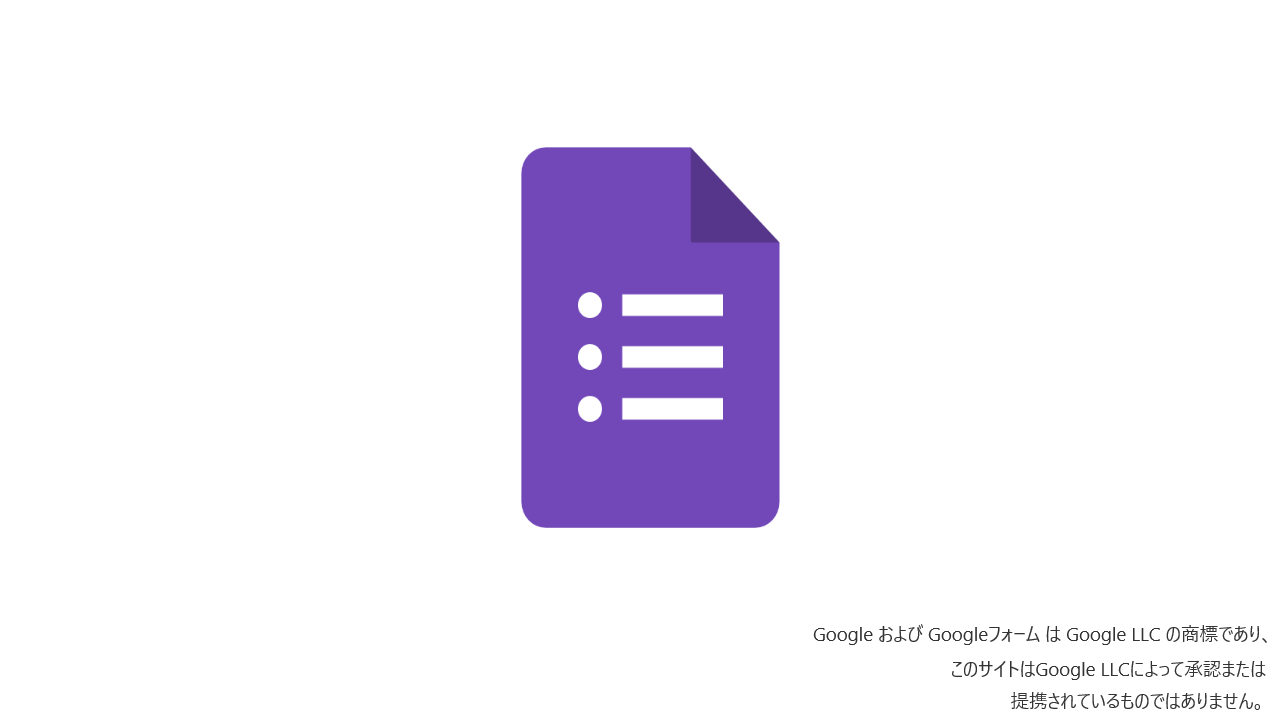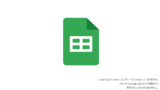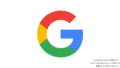- Googleフォームは、無料でアンケートや申込フォームを作れるオンラインツール。
- 操作が簡単で、スプレッドシートとの自動連携・集計機能が優秀。
- ビジネス・教育・イベント運営など、あらゆる場面で活用できる。
- 回答結果をリアルタイムで分析・共有できるため、情報収集の効率が圧倒的に向上する。
Googleフォームとは?基本の仕組みを理解しよう
Googleフォームは、Googleが提供する無料のオンラインアンケート作成ツールです。ブラウザ上で簡単にフォームを作成でき、回答データは自動的にGoogleスプレッドシートに保存されます。
| 特徴 | 説明 |
|---|---|
| 無料で利用可 | Googleアカウントがあれば誰でも利用可能 |
| 多様な質問形式 | 記述式、選択式、チェックボックス、評価スケールなど |
| 自動集計 | 回答がリアルタイムで集計され、グラフ表示も可能 |
| デザイン変更可 | テーマカラーやヘッダー画像をカスタマイズ可能 |
| スマホ対応 | 専用アプリ不要、ブラウザで作成・回答可能 |
💡 Googleフォームは、メール・SNS・Webサイトに簡単に埋め込み可能。申込・アンケート・顧客調査など、用途を選びません。
Googleフォームの作り方(基本手順)
🧾 新しいフォームを作成する
- Googleフォーム にアクセス
- 「+空白」またはテンプレートから新規作成
- フォームタイトル・説明文を入力
例:
タイトル: 「顧客満足度アンケート」
説明文: 「所要時間は約3分です。ご協力をお願いいたします。」
🗂 質問を追加・編集する
| 質問形式 | 用途例 |
|---|---|
| 記述式 | 名前、メールアドレスなど短文入力 |
| 段落 | 自由記述・意見・感想など長文回答 |
| ラジオボタン(単一選択) | 性別、はい/いいえなど |
| チェックボックス(複数選択可) | 複数回答可のアンケート |
| プルダウン | 時間帯・部署・地域など選択肢が多い場合 |
| スケール(1〜5) | 満足度・評価アンケートに最適 |
| 日付・時刻 | イベント参加日や希望時間の指定 |
🔧 Tips: 「必須」スイッチをONにすれば回答漏れを防げます。「+」ボタンで質問を追加し、ドラッグで順序を並べ替え可能。
🧩 セクションを分けてページを整理する
アンケートが長くなる場合は「=」アイコンでセクション追加。質問をページごとに整理することで、回答者の負担を減らせます。
デザインと設定をカスタマイズしよう
🎨 テーマ変更
右上の「パレット」アイコン → ヘッダー画像・テーマカラー・フォントスタイルを変更。
⚙ 設定メニュー
右上の「⚙(歯車)」から設定可能:
| 設定項目 | 内容 |
|---|---|
| メールアドレスを収集 | 回答者のメールを自動取得 |
| 回答制限 | 1人1回までに制限(ログイン必須) |
| 回答編集を許可 | 回答者が後で修正可能 |
| 結果表示 | 回答送信後に他人の回答を閲覧可能 |
💡 「クイズモード」にすれば、テスト・アンケート採点にも利用できます。
フォームを送信・共有する
| 方法 | 概要 |
|---|---|
| ✉ メール送信 | 相手のメールアドレスに直接フォームを送信 |
| 🔗 リンク共有 | 短縮URLでSNS・チャットに貼り付け可能 |
| 🌐 Web埋め込み | iframeコードをコピーしてサイトに設置 |
| 🏢 組織限定公開 | Workspaceで「組織内のユーザーのみ」に制限可能 |
⚠ 公開範囲を誤ると誰でも回答可能になるため、業務利用時は必ず設定を確認しましょう。
回答を確認・集計・分析する
📊 Googleフォーム上で確認
「回答」タブでリアルタイムに集計結果をグラフ表示。回答者別・質問別の詳細も確認可能です。
📈 Googleスプレッドシートで自動集計
「スプレッドシートアイコン」 → 新規シート作成で自動連携。Excel感覚でデータ分析やグラフ作成が行えます。
| 活用例 | 内容 |
|---|---|
| 顧客満足度調査 | 評価スコアをグラフ化 |
| イベント申込管理 | 参加人数を自動集計 |
| 社内アンケート | 部署別・職種別にフィルタ分析 |
Googleフォームのビジネス活用事例
| シーン | 活用内容 |
|---|---|
| 🧑💼 社内調査 | 社員満足度・勤怠アンケートをオンライン化 |
| 🏢 顧客アンケート | 商品・サービスのフィードバック収集 |
| 🎟️ イベント運営 | 申込・受付フォームで管理を自動化 |
| 🧑🏫 教育現場 | 小テストや授業後アンケートとして利用 |
| 💬 問い合わせ受付 | サポートフォームや資料請求にも対応 |
💼 紙アンケートの集計にかかる時間を削減し、データ活用までを自動化できます。
よくある質問(FAQ)
- QGoogleフォームは無料で使えますか?
- A
はい。Googleアカウントを持っていれば、すべての基本機能を無料で利用できます。
- Q匿名で回答を集めることはできますか?
- A
可能です。「メールアドレスを収集」をオフにすれば、匿名回答になります。
- Q回答を締め切るには?
- A
「回答」タブで「回答を受け付ける」のチェックを外すと締め切れます。
- Q他の人とフォームを共同編集できますか?
- A
はい。「共有」設定で共同編集者を追加できます。
- Q回答をPDFで保存できますか?
- A
スプレッドシート出力後、「ファイル → PDF形式でダウンロード」で保存可能です。
関連ページ
まとめ:Googleフォームで“情報収集”をもっとスマートに
Googleフォームは、誰でも無料で使えるデータ収集・分析プラットフォームです。特別なスキルがなくても数分でフォームを作成でき、回答は自動で集計。社内調査から顧客アンケートまで、業務の効率化に直結します。
💡 紙のアンケートをやめて、Googleフォームで“データの時代”へ。まずは1つ、シンプルなアンケートを作ってみましょう。